Kuidas hiire draivereid Windows 10 -s uuesti installida
Varia / / August 08, 2021
Arvutihiir on sisendseade, mida peetakse ka üheks välisseadmeks. Parim osa on see, et hiirt saab töö hõlpsaks tegemiseks kasutada Windows 10 esialgse seadistamise ekraani algusest peale. Kuid kui teie hiir ei tööta korralikult või tal on probleeme ühenduse või isegi jõudlusega, peaksite hiire draiverid Windows 10 -s uuesti installima, järgides seda juhendit.
Esialgu töötab hiire riistvara koos kasutusvalmis üldise seadmega autojuht. Kuid see ei too teile mingil juhul ülimat hiire kasutamise kogemust. Kui soovite sujuvalt saada parimat kasutajakogemust ilma igasuguste ühendusprobleemideta või jõudlusprobleemide korral eemaldage kindlasti varem installitud hiire draiver Windows 10 -st süsteem.
Seejärel saate uusima draiveriversiooni käsitsi installida, laadides selle alla ametlikult tootja veebisaidilt. Vahepeal saab Windows 10 süsteem otsida uusimaid üldisi hiire draivereid, mis tulevad kasuks Windowsi värskenduse valiku kaudu. Kasutajana saate sõltuvalt masinast käsitsi installida draiveri hiire tootja veebisaidi või isegi arvuti tootja veebisaidi.
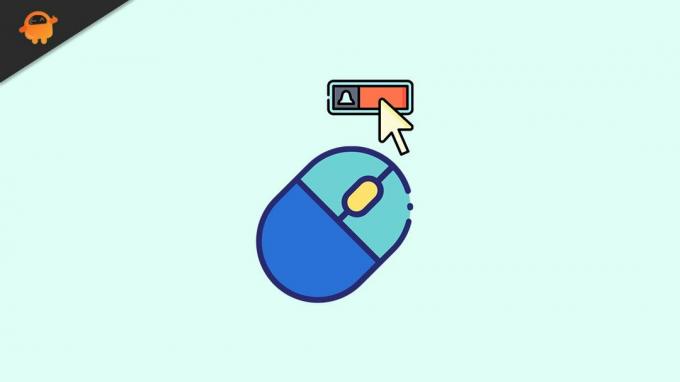
Lehe sisu
-
Kuidas hiire draivereid Windows 10 -s uuesti installida
- 1. Installige hiire draiver käsitsi
- 2. Uuenda hiire draiverit
- 3. Desinstallige hiire draiver ja installige see uuesti
Kuidas hiire draivereid Windows 10 -s uuesti installida
Noh, õige hiire draiveri valimine uusima versiooniga on väga vajalik vastavalt teie arvuti mudelile või hiire eraldi mudeli numbrile. Siin oleme jaganud paar võimalust selle tegemiseks.
1. Installige hiire draiver käsitsi
- Kõigepealt külastage kindlasti arvuti või hiire tootja veebisaiti.
- Otsige üles konkreetne mudelinumber ja laadige alla hiire/puuteplaadi draiveri uusim versioon.
- Nüüd topeltklõpsake installifaili või käivitatavat faili ja järgige installiprotsessi lõpuleviimiseks ekraanil kuvatavaid juhiseid.
- Kui see on tehtud, taaskäivitage arvuti muudatuste rakendamiseks.
- Kui teie Windows 10 arvuti ei tunne teie ühendatud hiirt ära, eemaldage kindlasti väline hiir ja ühendage see lahti ning ühendage see uuesti.
- Nautige!
2. Uuenda hiire draiverit
Mõnikord võib olla ka võimalik, et kuigi olete oma arvutisse/sülearvutisse installinud uusima hiire draiveri, ei pruugi see korralikult töötada või muutub mõne päeva pärast aegunuks. Kui kasutate väga vana hiirt või sülearvutit ega saa veebist hiire/puuteplaadi draivereid teada, proovige installida soovitatud hiire draiver Windows 10 süsteemist.
- Vajutage Windows + X klahve avamiseks Kiirmenüü.
- Kliki Seadmehaldus > Topeltklõps peal Hiired ja muud osutusseadmed.
- Nüüd, paremklõps seadmes> Valige Värskenda draiverit.

- Kliki Otsi draivereid automaatselt > Kui see on saadaval, installige uus draiver.
- Kui värskendusi ei leitud, klõpsake nuppu Otsige värskendatud draivereid Windowsi värskendustest.
- Kui see on tehtud, taaskäivitage arvuti muudatuste rakendamiseks.
Loe rohkem:Windows 10 tõrge „Draiverit ei saa sellesse seadmesse laadida”: kuidas seda parandada?
3. Desinstallige hiire draiver ja installige see uuesti
Kui olete hiire draiveri juba installinud, kuid see ei tööta korralikult või teil on mõningaid ühenduvusprobleeme, eemaldage see kõigepealt. Et seda teha:
- Vajutage Windows + X klahve avamiseks Kiirmenüü.
- Kliki Seadmehaldus > Topeltklõps peal Hiired ja muud osutusseadmed.
- Nüüd, paremklõps spetsiaalsel hiirel või puuteplaadil> Valige Desinstallige seade.
- Kontrolli Kustutage selle seadme draiveritarkvara. selle lubamiseks märkeruut.

Reklaamid
- Lõpuks klõpsake nuppu Desinstallige ja oodake, kuni protsess lõpeb.
- Pärast täielikku desinstallimist taaskäivitage arvuti muudatuste rakendamiseks.
- Seejärel minge konkreetse arvuti või hiire tootja veebisaidile ja laadige vastavalt mudeli numbrile alla uusim hiire/puuteplaadi draiver.
- Seejärel installige see käsitsi ja taaskäivitage süsteem muudatuste rakendamiseks uuesti.
Teise võimalusena võite lihtsalt installida oma Windowsi arvutile võrgus kolmanda osapoole draiveri uuendamise tarkvara ja käivitada tarkvara, et tuvastada ja installida/värskendada puuduvaid/aegunud draivereid. Seda tüüpi tööriist mitte ainult ei installi/uuenda hiire draiverit, vaid teavitab teid ka mõne muu seadme draiveri värskendamisest/installimisest.
See on kõik, poisid. Eeldame, et leidsite sellest juhendist abi. Lisaküsimuste korral saate allpool kommenteerida.



